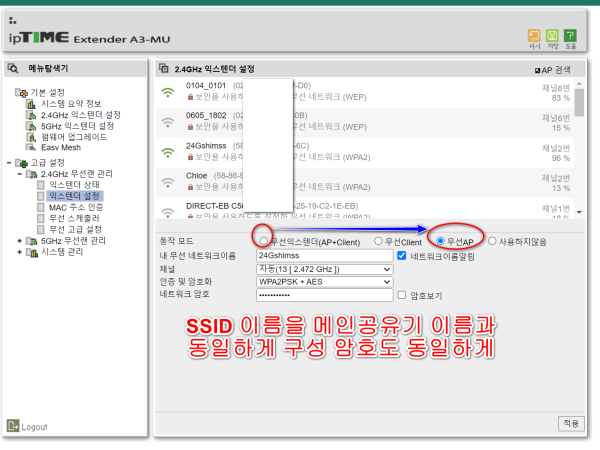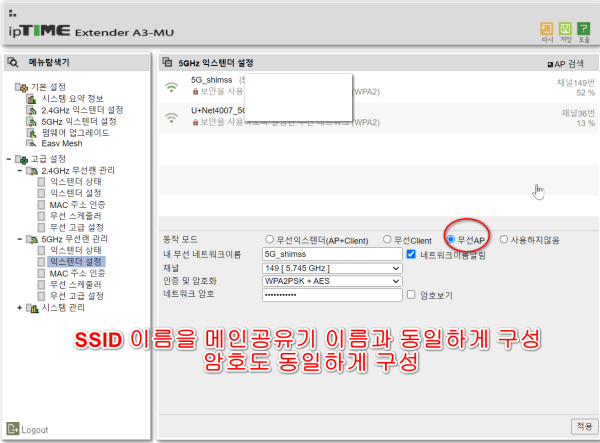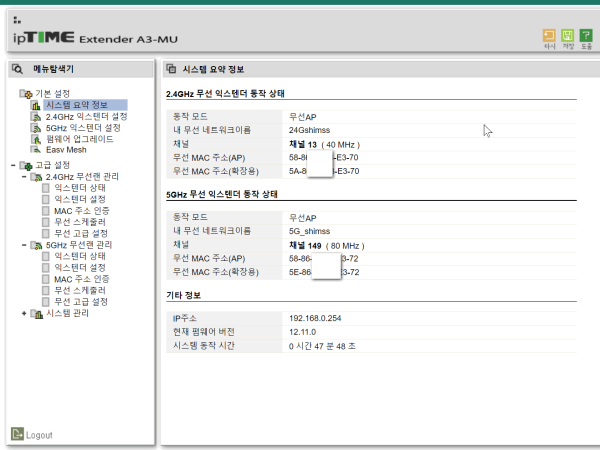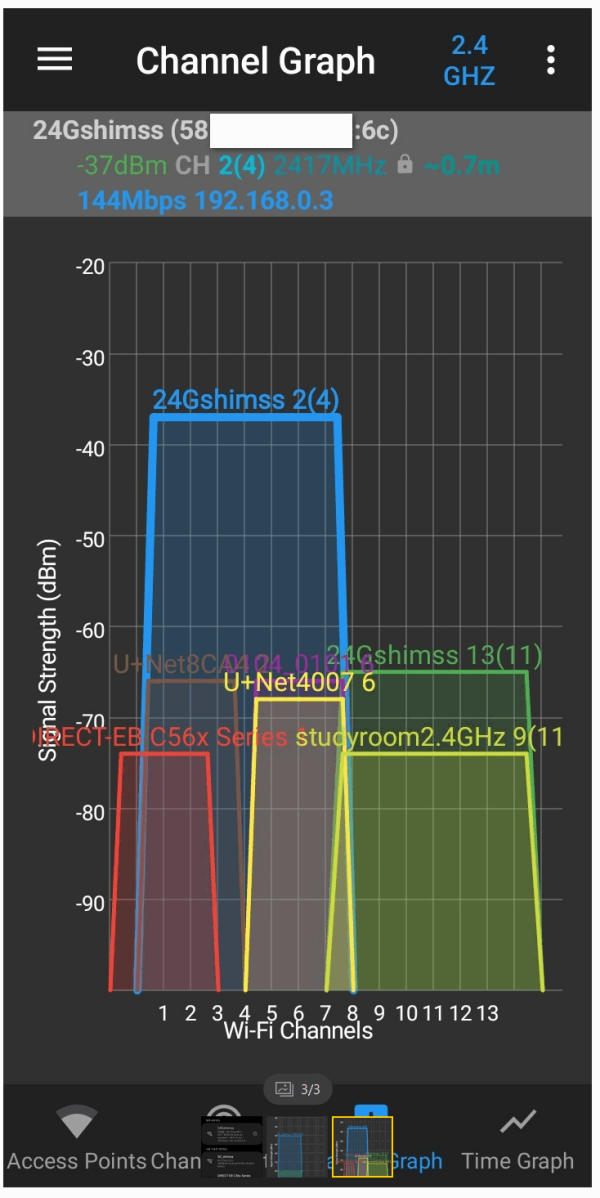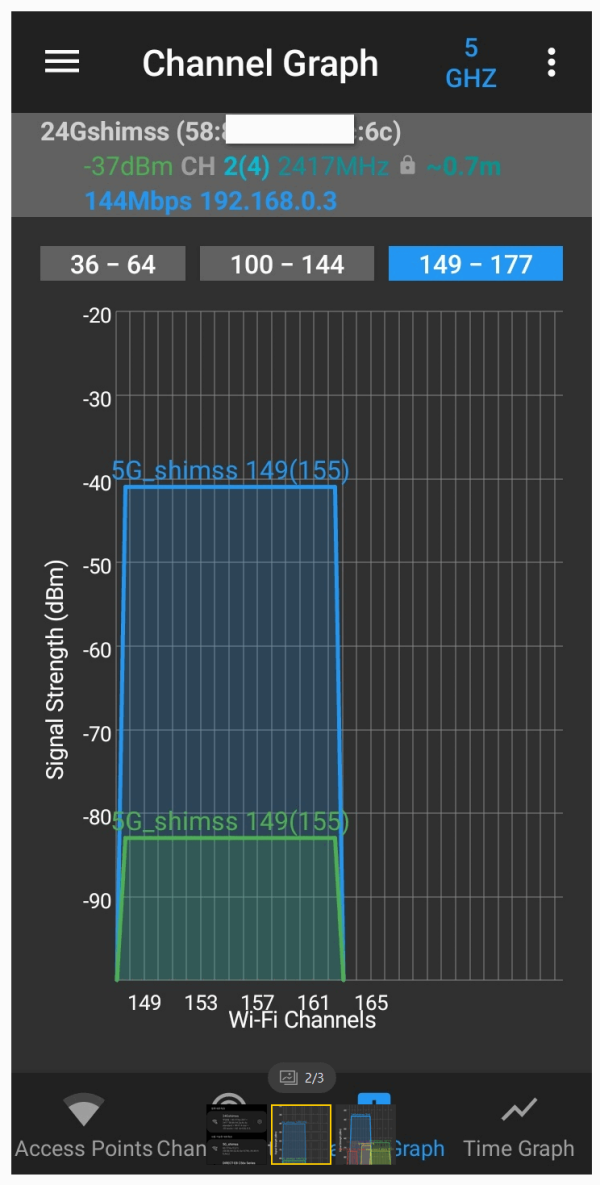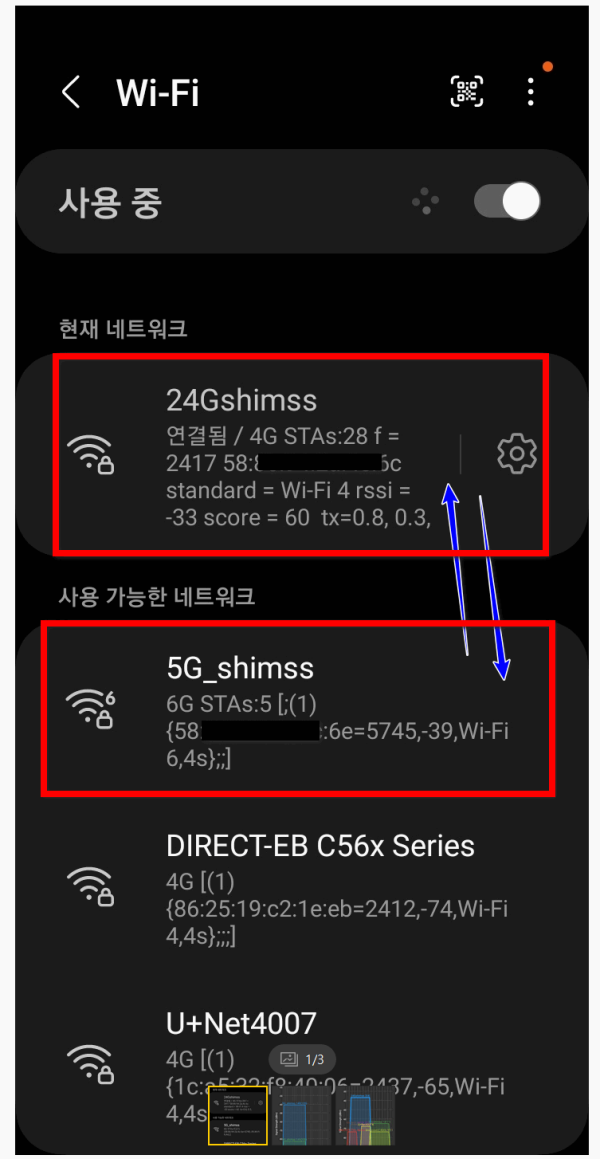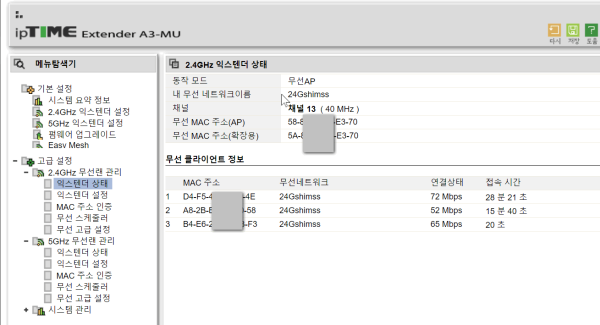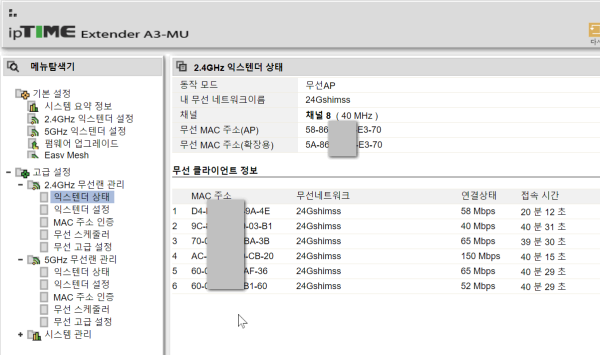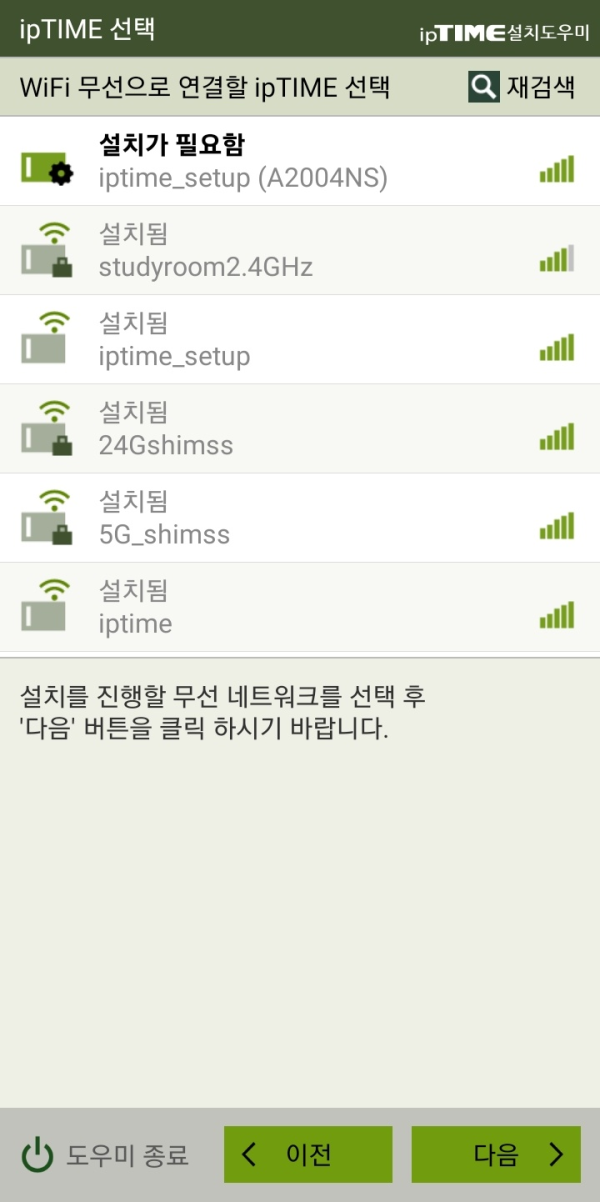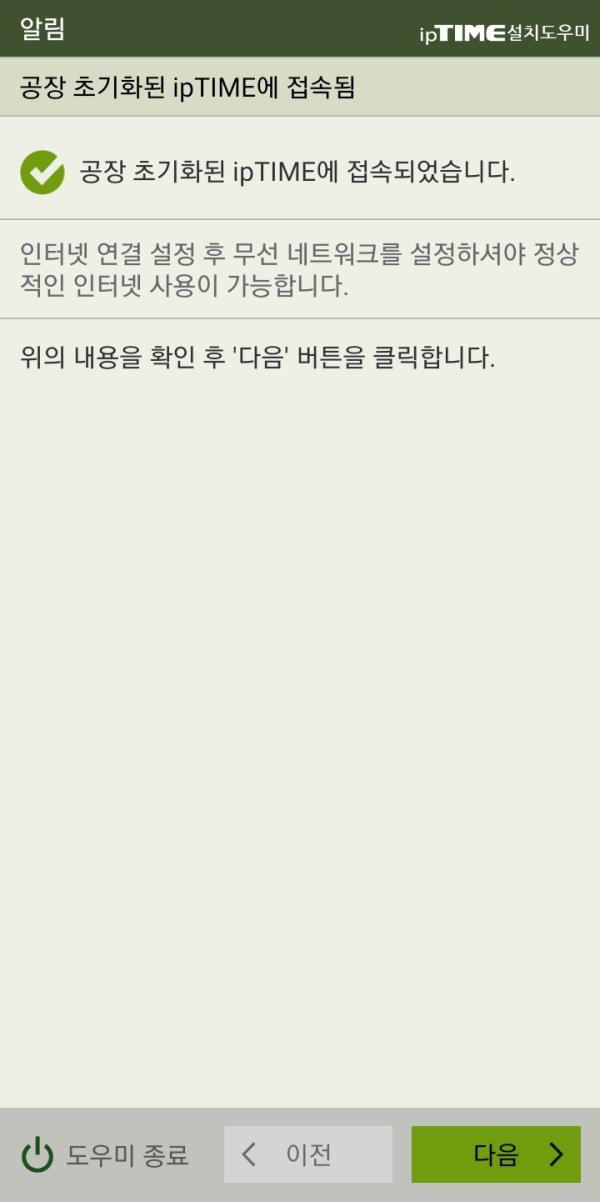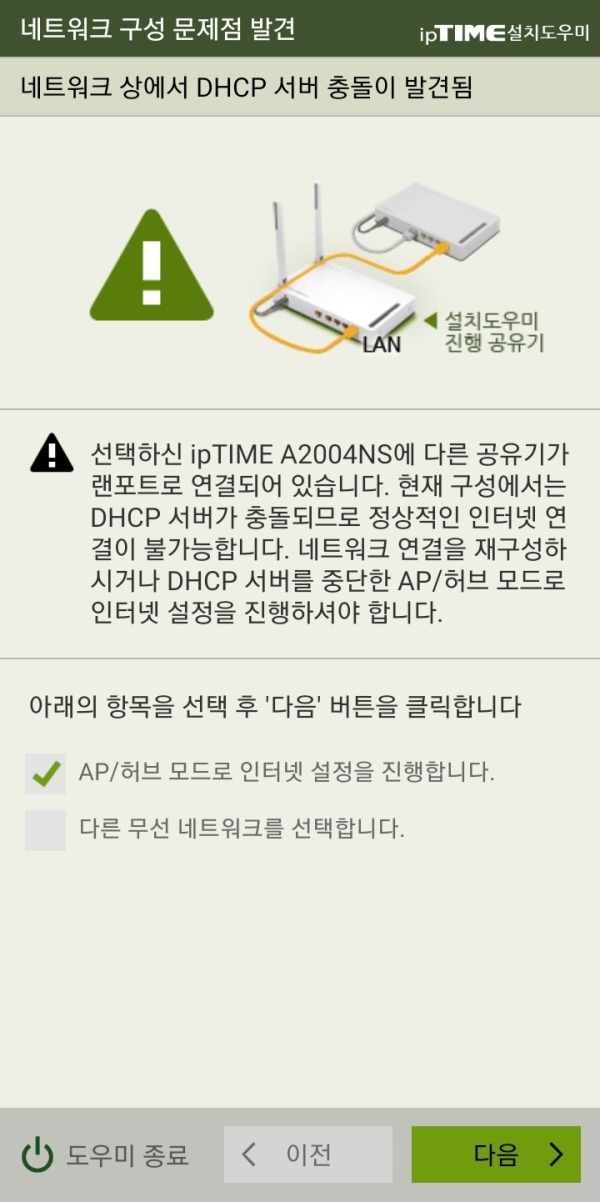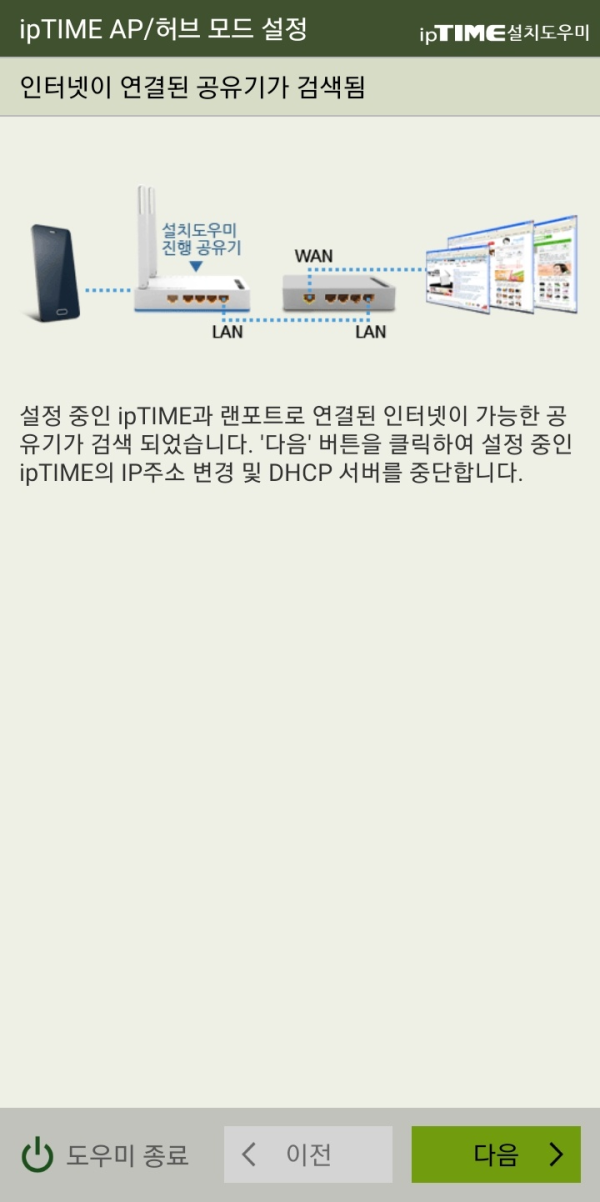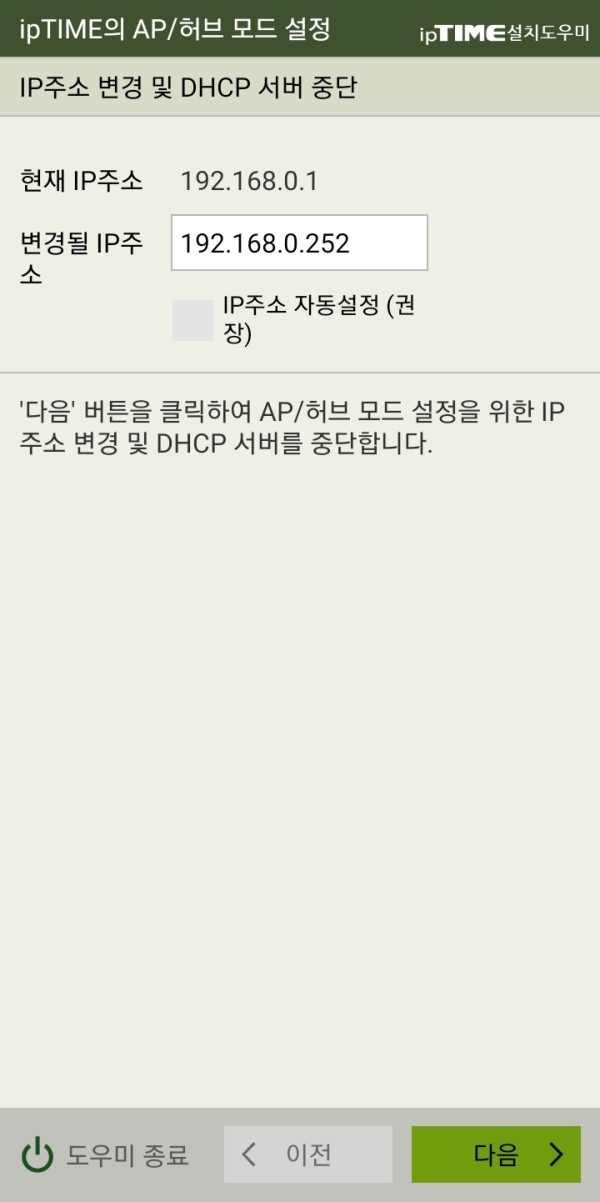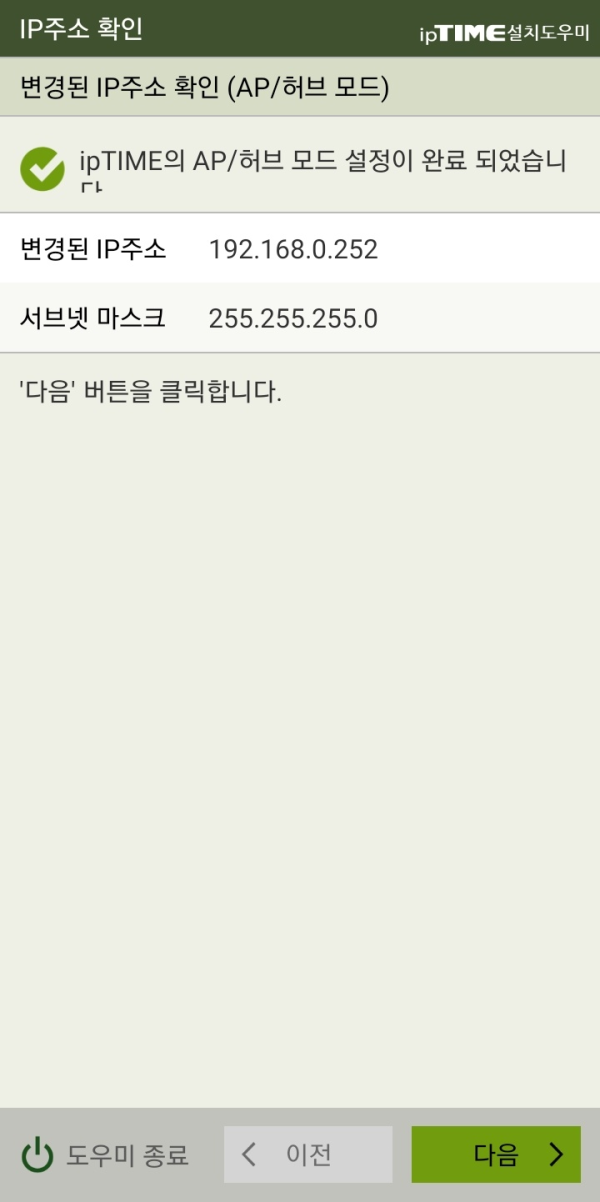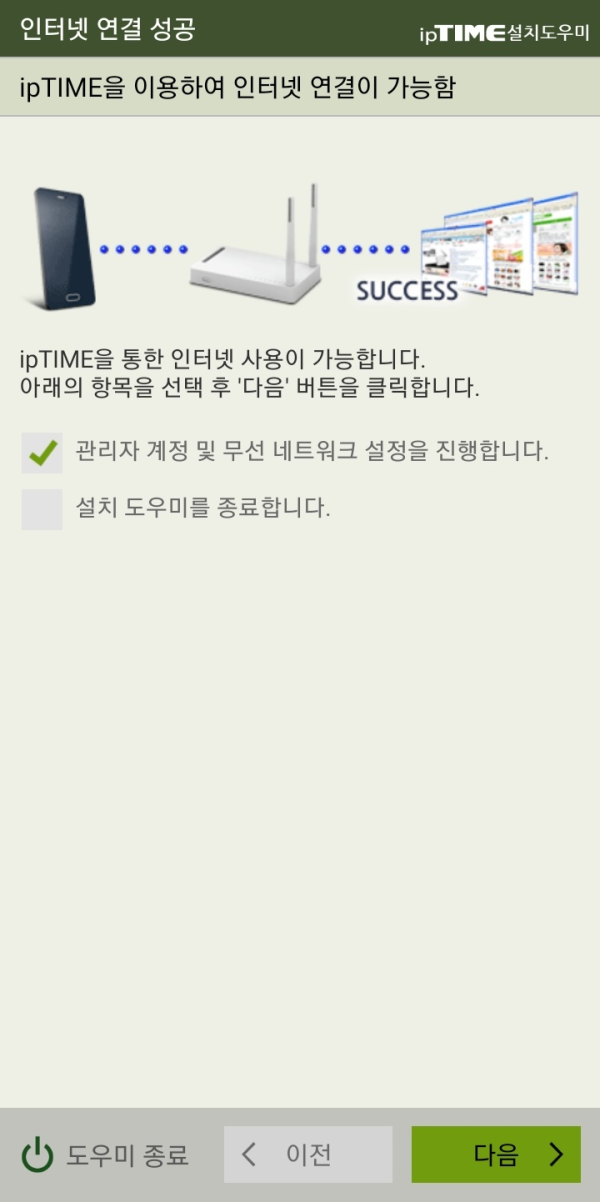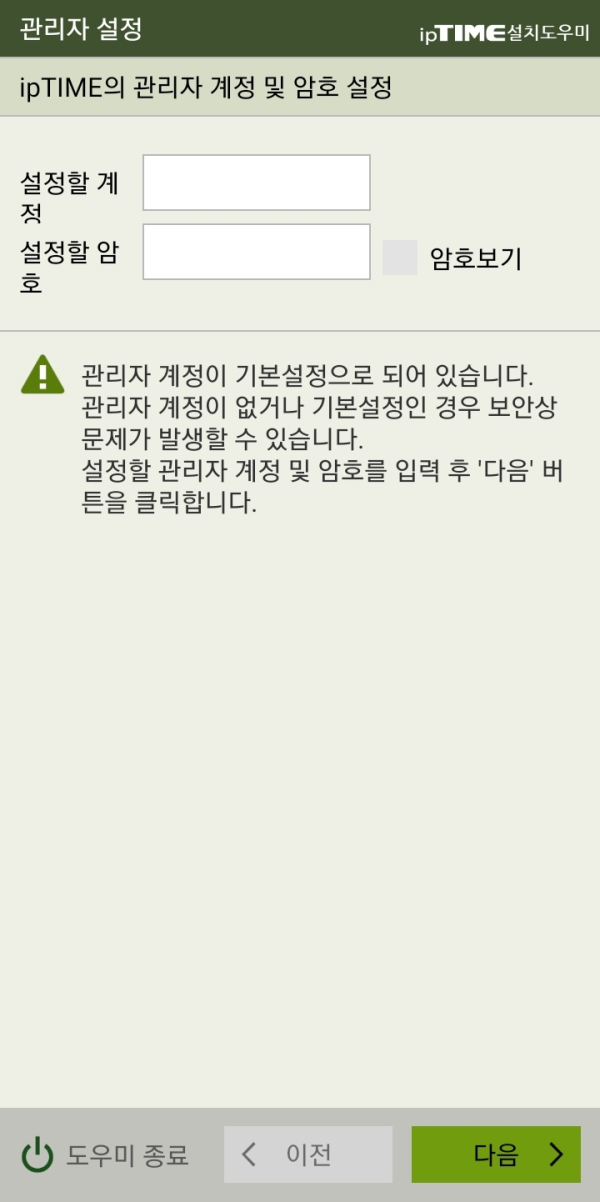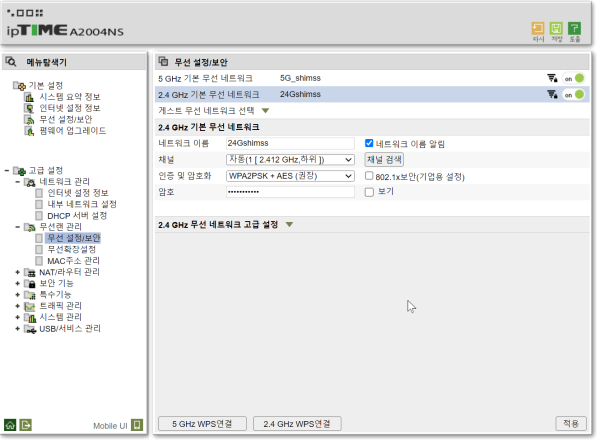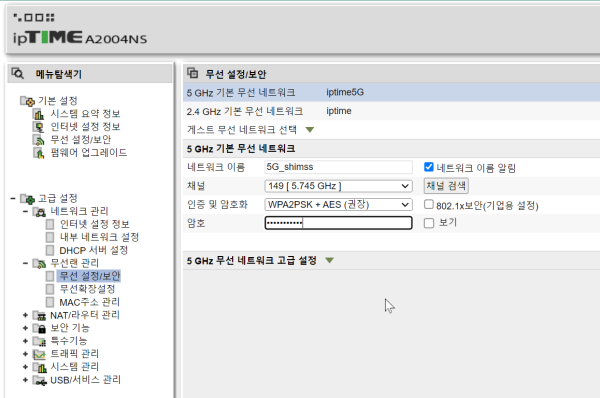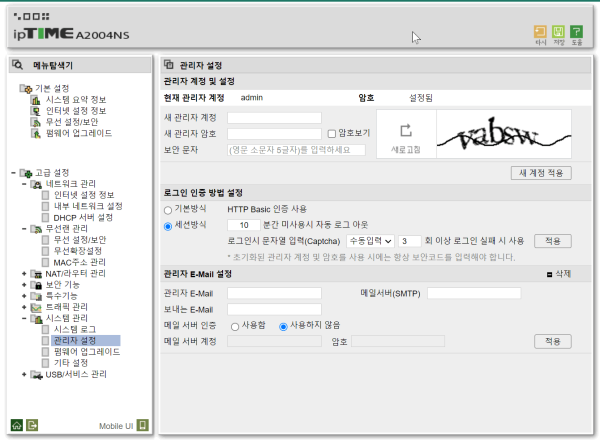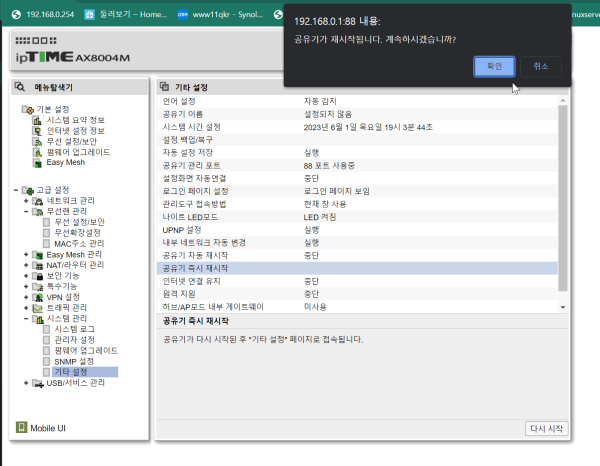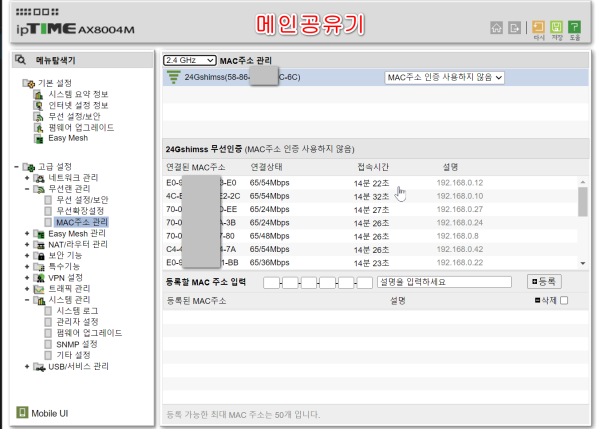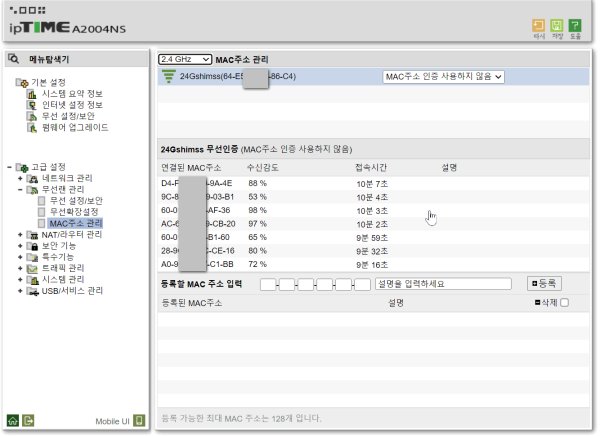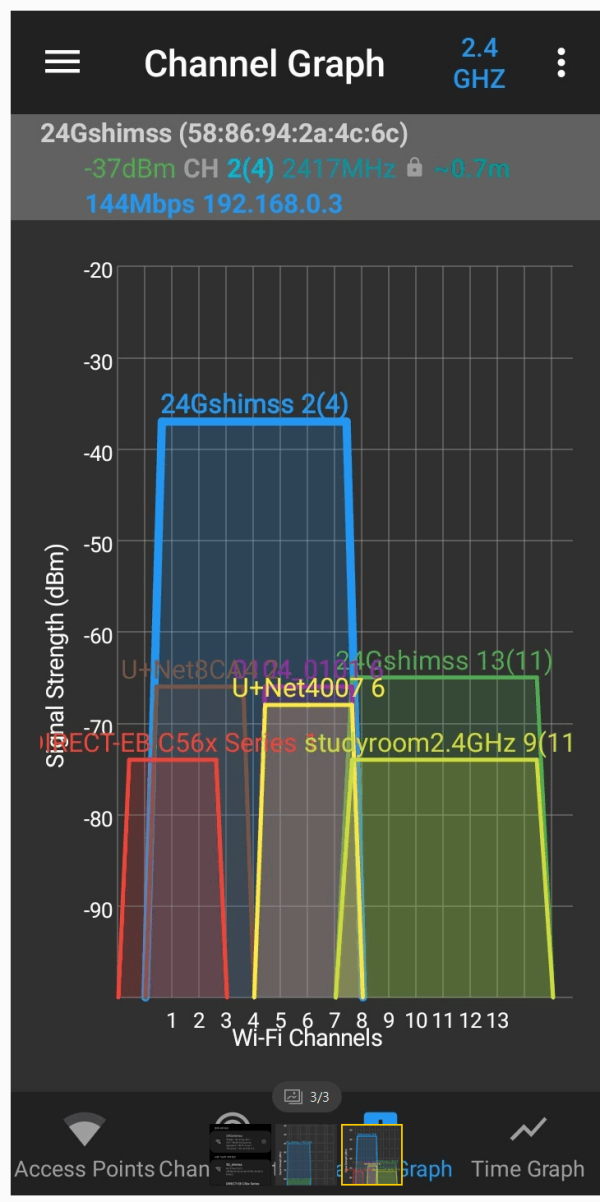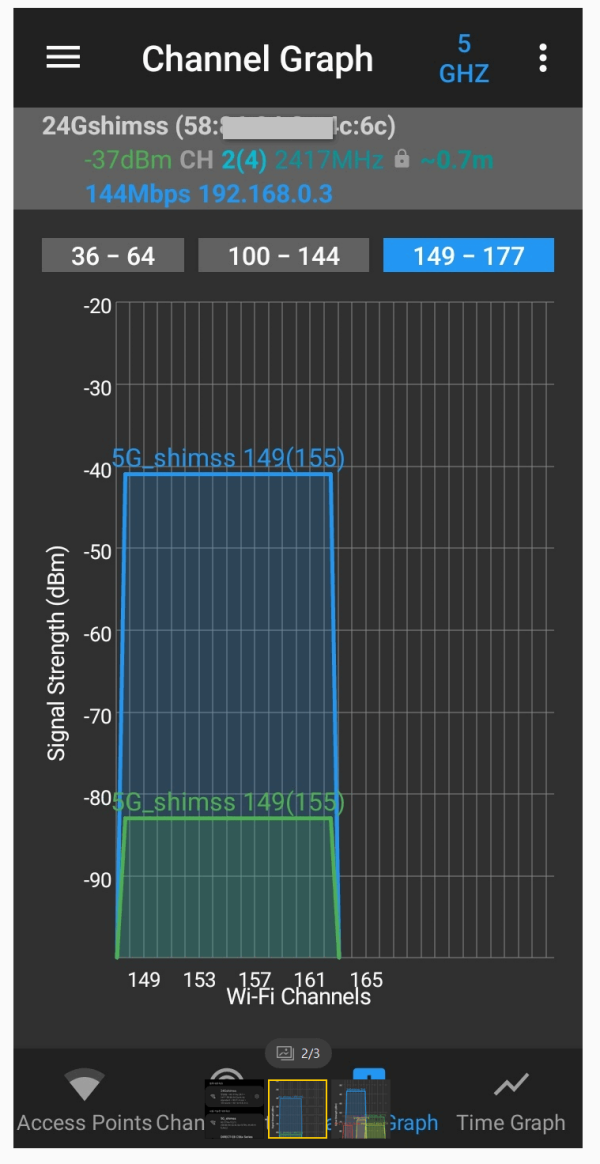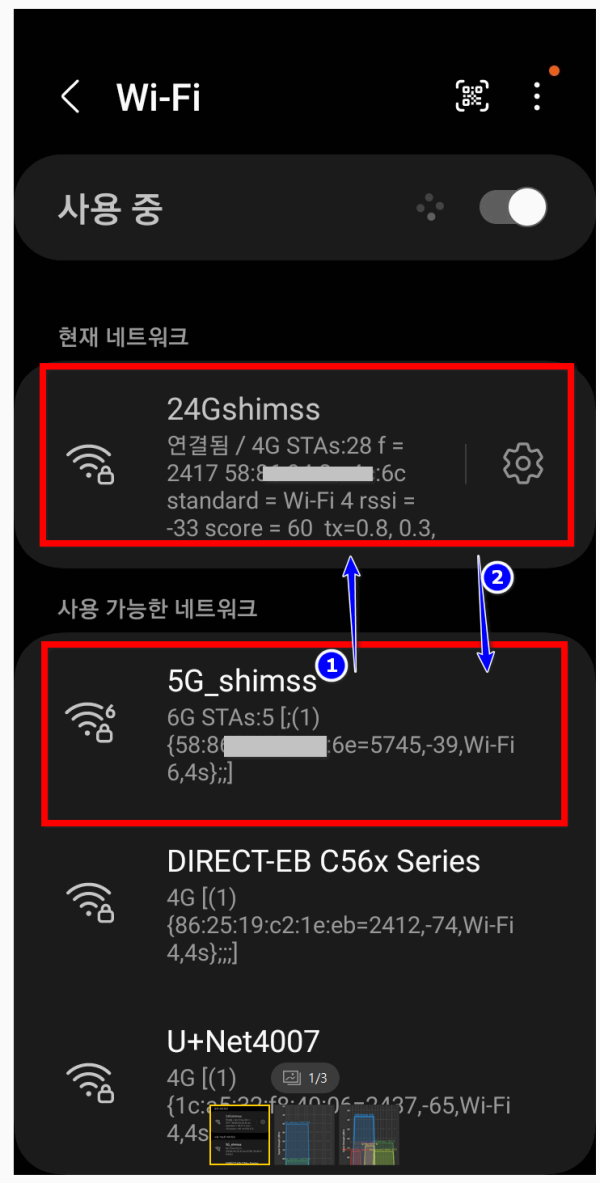● ipTIME Extender-A3-mu 확장기를 랜선 연결하여 AP무선 공유기로 사용하기
컨텐츠 정보
- 3,586 조회
- 0 추천
- 목록
본문
● ipTIME Extender-A3-mu 확장기를 랜선 연결하여 AP무선 공유기로 사용하기
여분의 공유기를 허브로 활용하기
확장기를 구입하지 마세요
그리고
확장 무선 ssid이름을 메인무선 wifi이름과 동일하게 구성 사용하세요
확장기의 추가 구매후 기대를 하였는데 했는데 성능이 좋지 않다
최종 방안의 네트워크 iot 스위치의 wifi 구성을 하여 끊김이 없어야 하는데
방에서 제일 먼 음영지역의 wifi 발생
확장기와 공유기 사이에 성능이 좋지 않으면 없는게 스마트 스위치 iot에 연결에 좋다
공유기 역활로 변경 랜선 연결하여 AP무선 공유기로 변경 연결 하니 성능이 매우 좋다.
랜선을 찾을 때 확장기 이용
- 허브와 허브사이에 불이 들어오는 선을 연결
하여 집안에 랜선의 연결을 찾는 방법에 확장기를 연결 합니다
불이 들어오는 선을 배전반에서 찾아 허브연결을 합니다
확장기 연결 테스트
- 공유기 근처에 랜선으로 연결 설정 합니다
- SSID 이름을 메인공유기 이름과 동일하게 구성 암호도 동일하게 구성
- 2.4G ,5G의 랜구성을 AP로 구성 합니다
음영 지역에 설치장소에 랜선을 연결 동작 테스트
- 확장기 연결 진입이 정상으로 들어가고
확장기 동작상태 > 2.4 와 5G 스위치를 1번씩 눌러준다
설치위치는 메인공유기는 서재 와 확장기는 안방구석에 wifi 신호가 약해 전원콘센트에 추가 했습니다.
이동하면 wifi 감도 관찰
- wifi analyzer opensource 용을 설치 광고 없이 관찰가능 (구글playstore에서 다운 설치)
접속 테스트 > 2.4G --> 5G 변경 바로바로 연결 가능한지 확인 합니다
바로 바로 연결 잘되고 있습니다,.
접속 상태 확인
공유기 재부팅후 다시 확인 > 확장기쪽으로 연결 이 추가 되었습니
=============================
여분의 공유기를 허브로 활용하기
=============================
신규 공유기 구입 하시는분은 old공유기를 허브로 활용 wifi 음영지역을 확장 하세요
=============================
요즘은 집에 공유기를 신형으로 교체의경우
남는 공유기로 ap설정 사용이 확장기 보다 좋은 성능 임
남는 공유기 ap 확장기 만드는것은
상기 확장기에서는 설정이 없이 간단히 ap만 적용하면 가능 합니다
확장기는 3~4w 소비전력(2.3w)
공유기는 5~ 7W 소비전력 (6.5w)
상기와 같이 남는 공유기을 ap확장기로 설정을 위하여 랜선을 출력에 연결 합니다.
---- 남는 공유기를 확장 ap 설정으로 진행 하기
모바일 iptime 앱에서 허브로 설정 ip까지만 설정 완료 합니다
- 허브용에 wifi 접속을 위하여 모바일 iptime 앱을 설치 구동 합니다.
- 공장 초기화후 진행
스마트폰에서 설정을 여기까지 허브용설정및 ip만 설정 합니다
ip 기억하여 pc에서 접속 합니다 ( 초기 공장 초기화후 admin/admin 접속)
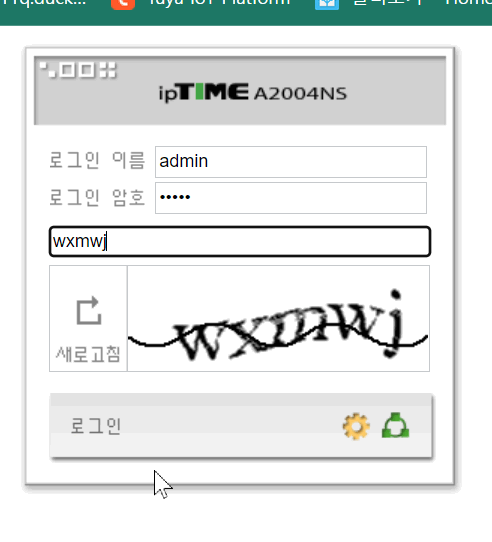
이후 설정은
wifi ssid 와 암호 설정 2.4G 5G 를 메인공유기 SSID와 동일하게 설정 합니다
관리자 설정
old공유기 허브를 음영지역으로 이동 랜선에 연결 합니다
메인 공유기 재시작
메인공유기 접속 wifi 확인
허브 공유기에 접속 하여 wifi 접속을 확인 합니다.( 정상적으로 일부 iot기기가 연결 )
성능테스트
스마트폰 wifi 접속 테스트 >> 바로바로 접속 스피트 체감 성능이 너무 좋습니다
이렇게 여분의 공유기로 ap 무선 확장하니 성능이 너무 좋습니다
확장기를 사지말것 왜 구입 했는지 ??? ( 소비전력 얼마 안되서 old공유기를 사용하고 확장기 바로 제거 )
신규 공유기 구입 하시는분은 old공유기를 허브로 활용 wifi 음영지역을 확장 하세요
음영지역은 확장기를 설치하여 wifi를 확장 연결 성능이 좋지 않습니다
랜선을 이용하여 old공유기를 허브 ap로 활용 하고
이제 확장기를 구입 하지 마세요( 확장기를 제거 합니다)
☞ https://11q.kr 에 등록된 자료 입니다. ♠ 정보찾아 공유 드리며 출처는 링크 참조 바랍니다♠
관련자료
-
링크